- Windows
- Windows 8 / 8.1, Windows 10, Windows 11
- 03 avril 2025 à 09:57
-

Depuis Windows 8, vous pouvez créer des espaces de stockage de type "Parité" (ce qui correspond à un RAID 5 logiciel si vous utilisez 3 disques physiques).
Ce qui vous permet de créer un stockage plus performant et protéger contre la panne d'un disque physique.
Si votre espace de stockage est quasiment rempli et que vous manquez de place pour vos nouvelles données, sachez que vous pouvez l'agrandir facilement en ajoutant un ou plusieurs disques physiques supplémentaires.
Tutoriel réalisé sous Windows 10 version 2104 et testé également avec Windows 11 v21H2, 8.1 Pro et 8 Pro.
- Créer un espace de stockage parité (RAID 5)
- Ajouter un disque physique pour agrandir votre pool de stockage
- Augmenter la taille d'un espace de stockage parité (RAID 5)
- Tolérance de panne inchangée avec 4 disques physiques
1. Créer un espace de stockage parité (RAID 5)
Sous Windows, pour créer un espace de stockage de type "Parité" (RAID 5 logiciel), il vous suffit de sélectionner le type de résilience "Parité".
Comme Windows vous l'indique, sur un espace de stockage avec parité, Windows écrit vos données avec des informations de parité.
Plus précisément, dans le cas de cet espace de stockage de type "Parité", Windows écrira :
- la moitié de chaque donnée sur le 1er disque physique.
- l'autre moitié de chaque donnée sur le 2ème disque physique.
- des données de parité sur le 3ème disque physique.
En cas de panne d'un disque physique, Windows pourra donc recalculer le disque manquant.
Etant donné que Windows doit aussi écrire des informations de parité, il est normal que la valeur par défaut (qui sera la taille de votre espace de stockage) soit inférieure à la capacité du pool disponible et à la valeur "Inclusion de la résilience".
La valeur "Inclusion de la résilience" incluant l'espace disque disponible pour vos données, ainsi que l'espace disque nécessaire pour les informations de parité.
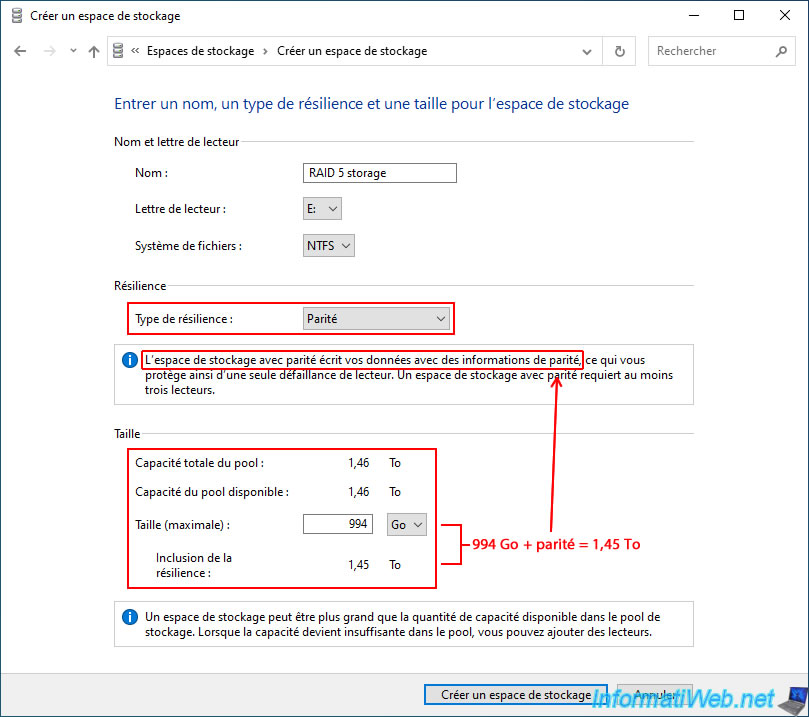
Comme vous pouvez le voir, la taille de votre espace de stockage (déjà visible précédemment) est forcément inférieure à la taille totale de votre pool de stockage (dû à l'espace disque réservé pour la parité).
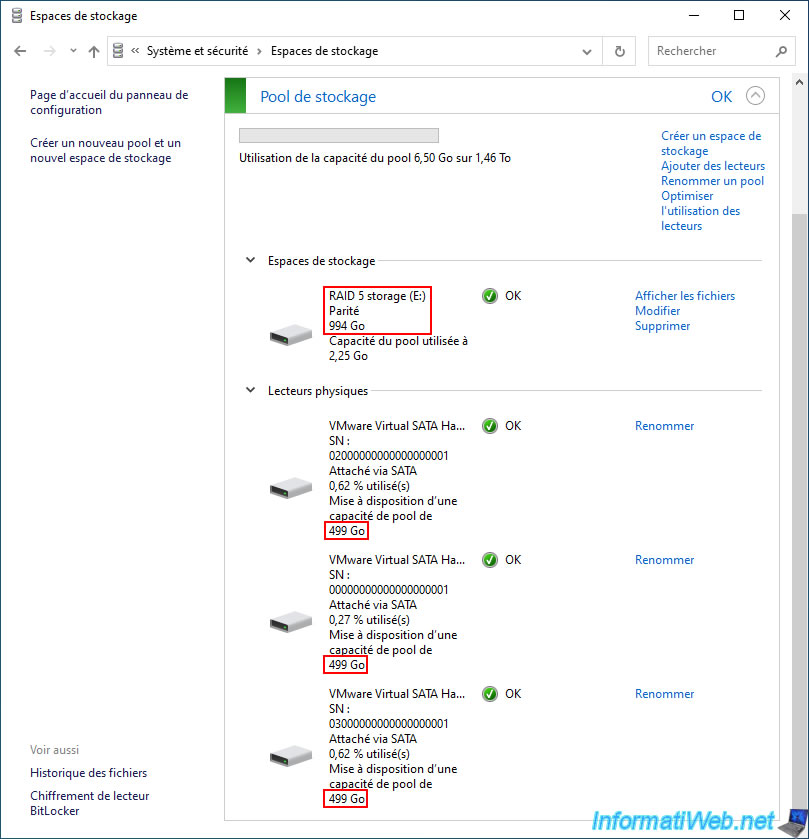
Dans l'explorateur de fichiers, nous pouvons voir que notre espace de stockage "RAID 5 storage" a actuellement une taille de 993 Go (environ 1 To).
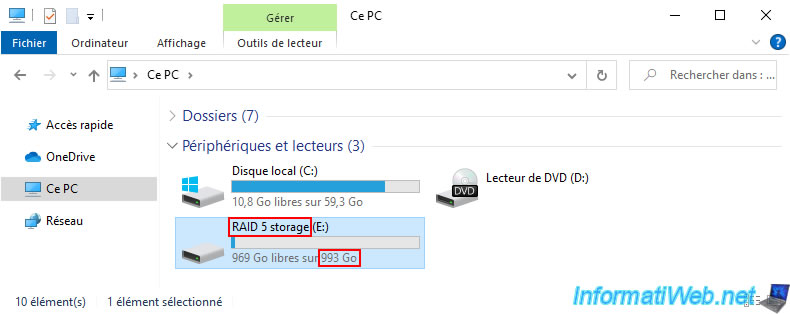
Nous avons ajouté plusieurs gigaoctets de données sur ce stockage pour le test.
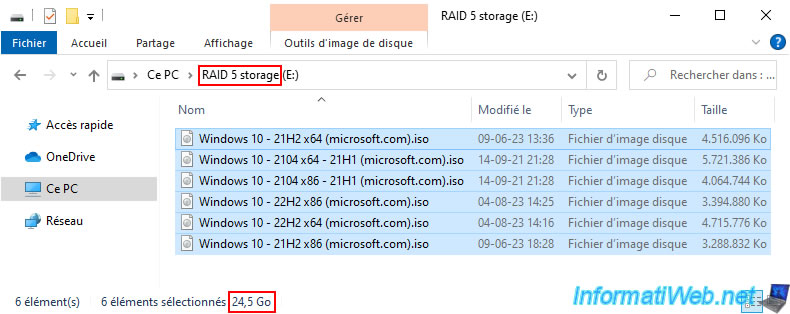
Comme prévu, le pourcentage d'utilisation de vos disques physiques a changé et est identique sur 2 disques (ceux contenant les données stockées).
Le 3ème disque contient des données de parité. Ce qui permet plus tard de recalculer du disque physique qui serait tombé en panne.
Pour l'utilisation de la capacité du pool, vous pouvez voir que nous avons utilisé 39 Go alors que les données stockées prennent 24,5 Go.
A nouveau, cela est dû aux données de parité qui ont été écrites automatiquement par Windows (bien que vous ne les voyez pas).

2. Ajouter un disque physique pour agrandir votre pool de stockage
Plus tard, si vous avez besoin de plus d'espace disque sur votre espace de stockage de type "Parité", vous devrez brancher un disque physique supplémentaire dans votre ordinateur (en éteignant celui-ci au préalable, évidemment).
Ensuite, retournez dans la section "Système et sécurité -> Espaces de stockage" du panneau de configuration et cliquez sur le bouton "Modifier les paramètres" (situé en haut de la fenêtre).
Ensuite, cliquez sur le lien "Ajouter des lecteurs" (encadré en rouge sur l'image ci-dessous).
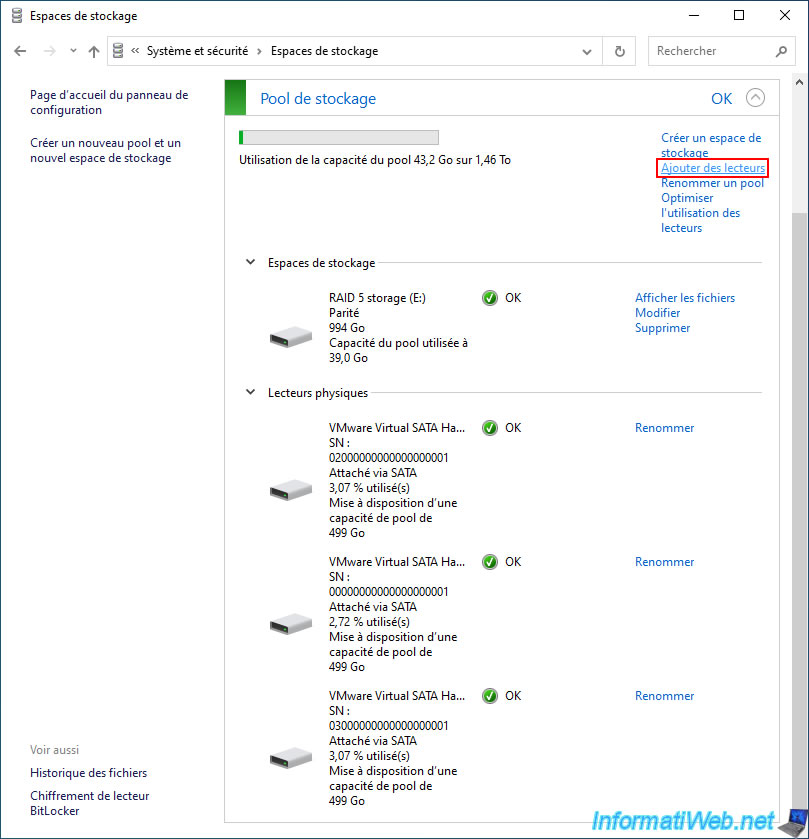
Sélectionnez le nouveau disque physique que vous venez de brancher dans votre ordinateur et cochez de préférence la case "Optimiser l'utilisation des lecteurs ..." pour que Windows répartisse les données actuelles de votre espace de stockage sur les différents disques physiques de votre pool de stockage.
Ensuite, cliquez sur le bouton "Ajouter des lecteurs" pour valider.
Note : l'option "Optimiser l'utilisation des lecteurs ..." est facultative et disponible uniquement depuis Windows 10.
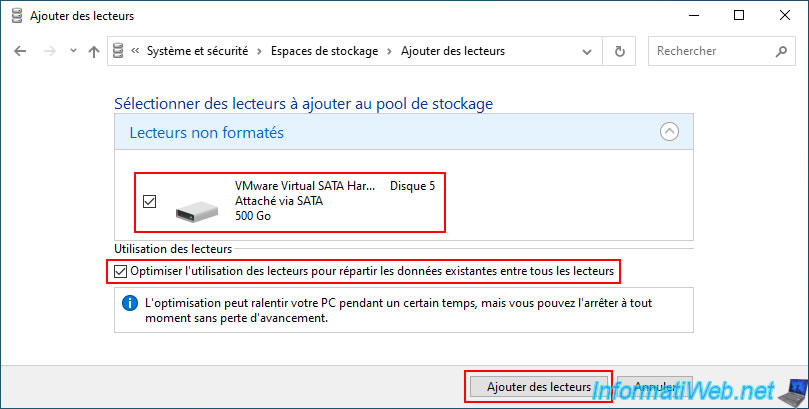
Si vous avez coché la case "Optimiser l'utilisation des lecteurs ...", le message "L'optimisation de l'utilisation des lecteurs ..." apparaitra.
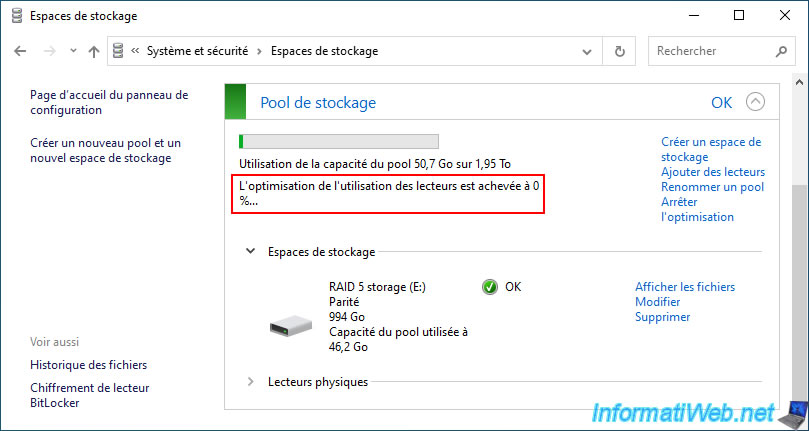
Comme vous pouvez le voir, un nouveau disque physique a fait son apparition à la fin de la liste "Lecteurs physiques".
De plus, vous pourrez constater que le pourcentage d'utilisation du nouveau disque physique augmentera progressivement pendant l'optimisation de l'utilisation des lecteurs.

Une fois l'optimisation de l'utilisation des lecteurs terminée, le message "L'optimisation de l'utilisation des lecteurs ..." disparaitra et vous pourrez voir que le pourcentage d'utilisation sera quasiment identique sur les disques physiques (lecteurs physiques) de votre pool de stockage.
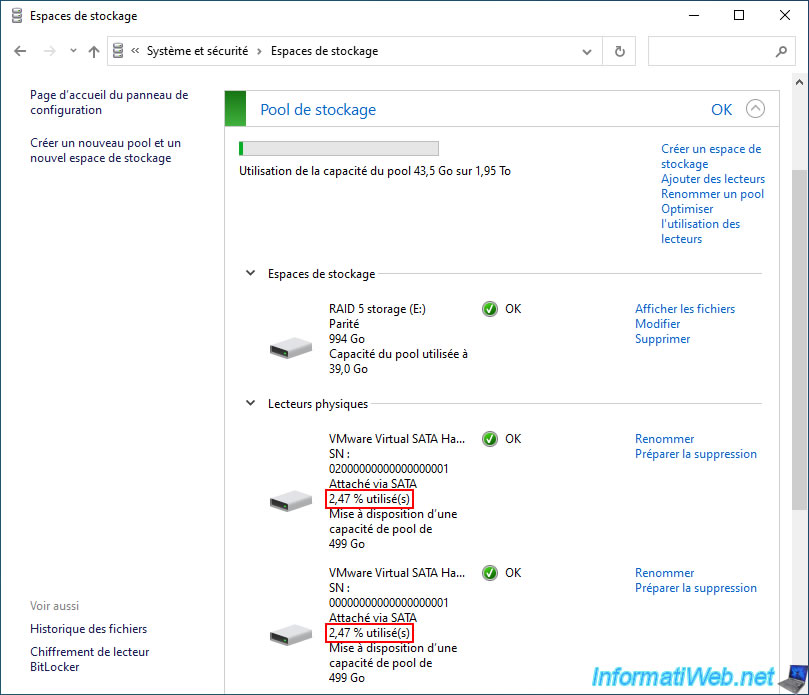
Par contre, malgré l'ajout du disque physique à votre pool de stockage, vous constaterez que la taille de votre espace de stockage "RAID 5 storage" n'a pas changé dans l'explorateur de fichiers.
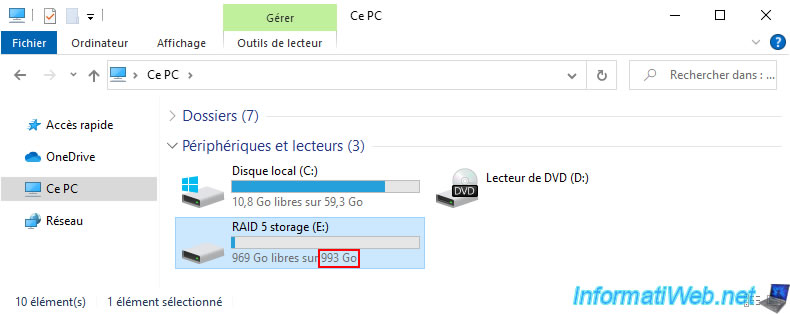
3. Augmenter la taille d'un espace de stockage parité (RAID 5)
Pour pouvoir utiliser l'espace disponible sur votre nouveau disque physique, vous devez modifier la taille de votre espace de stockage.
Pour cela, cliquez sur le lien "Modifier" situé à droite de votre espace de stockage de type "Parité".
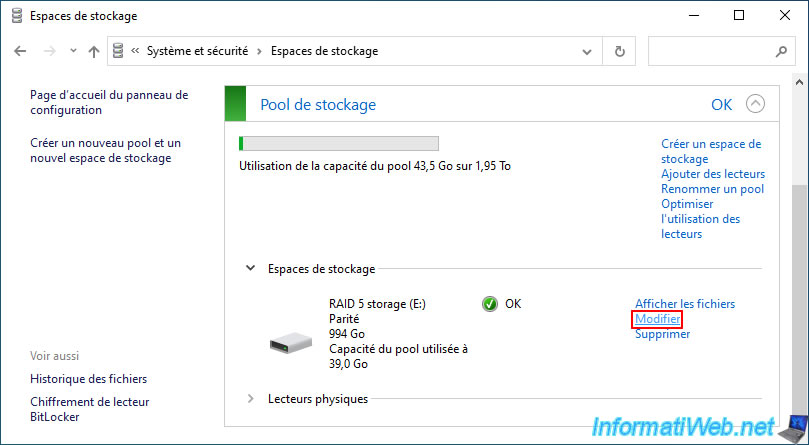
Par défaut, Windows indiquera la taille actuelle de votre espace de stockage "RAID 5 storage" dans la case "Parité".
Dans notre cas : 994 Go.
Comme vous pouvez le voir en bas de la fenêtre, il est techniquement possible de créer un espace de stockage dont la taille serait supérieure à la capacité (taille) de votre pool de stockage.
Si vous le faites, puis que vous tentez de stocker trop de données dans votre espace de stockage, Windows finira par vous demander un jour d'ajouter un disque physique lorsque l'espace disponible réellement ne sera plus suffisant.
Néanmoins, nous ne le ferons pas ici.
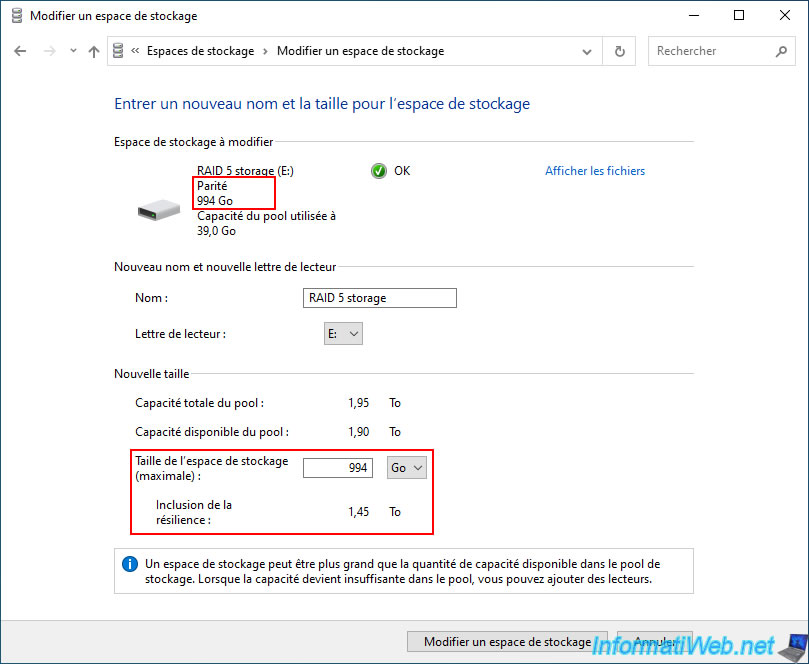
Pour utiliser uniquement l'espace réellement disponible sur votre pool de stockage (en comptant également l'espace disque réservé à la parité), vous avez besoin de connaitre le ratio entre la valeur "Taille de l'espace de stockage (maximale)" et "Inclusion de la résilience".
Pour cela, nous vous conseillons d'indiquer temporairement la valeur "2" (Go) dans la case "Taille de l'espace de stockage (maximale)".
Ensuite, divisez la valeur "Inclusion de la résilience" (3) par la valeur "Taille de l'espace de stockage (maximale)" (2).
Normalement, avec un espace de stockage de type "Parité", vous obtiendrez un ratio de 1,5.
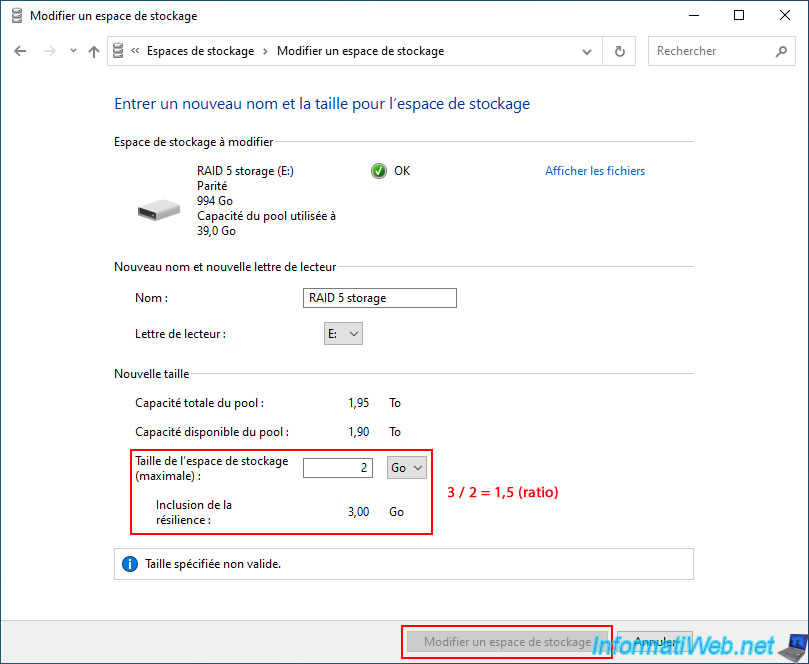
Maintenant, divisez la valeur "Capacité disponible du pool" (dans notre cas : 1,9 (To)) par le ratio trouvé précédemment (normalement : 1,5) et vous obtiendrez la valeur à indiquer dans la case "Taille de l'espace de stockage (maximale)".
Donc, dans notre cas : 1,266 To.
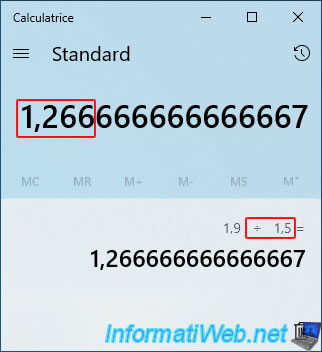
Indiquez la valeur obtenue (en conservant uniquement 3 décimales) dans la case "Taille de l'espace de stockage (maximale)".
Note : n'oubliez pas de changer l'unité de stockage (ex : To, Go, ...) si besoin.
Dans notre cas, nous pouvons donc utiliser 1,266 To d'espace disque (avec 4 disques physiques de 500 Go) au lieu de 994 Go (avec 3 disques physiques) comme c'était le cas précédemment.
Une fois la taille modifiée, cliquez sur le bouton "Modifier un espace de stockage".
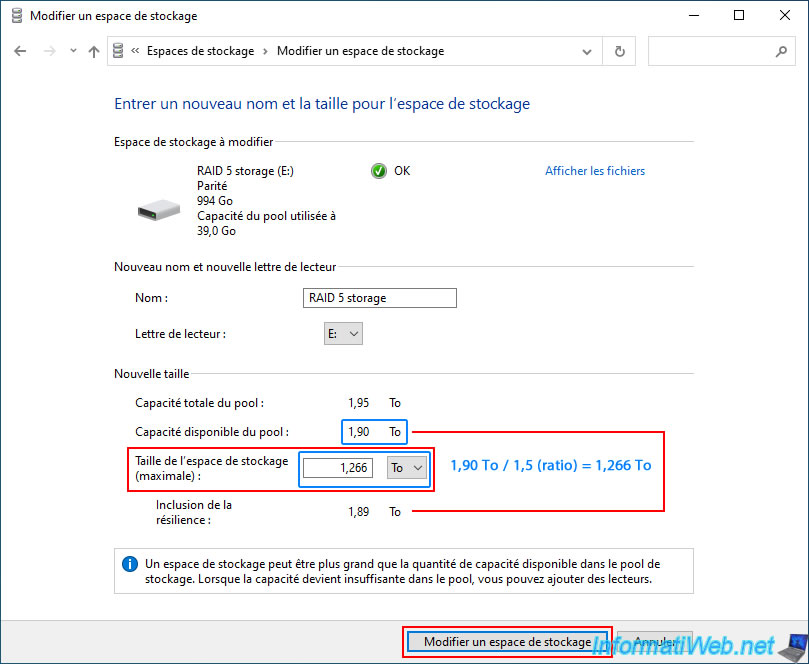
Comme prévu, la taille de votre espace de stockage "RAID 5 storage" a bien été modifiée dans la section "Espaces de stockage" du panneau de configuration.
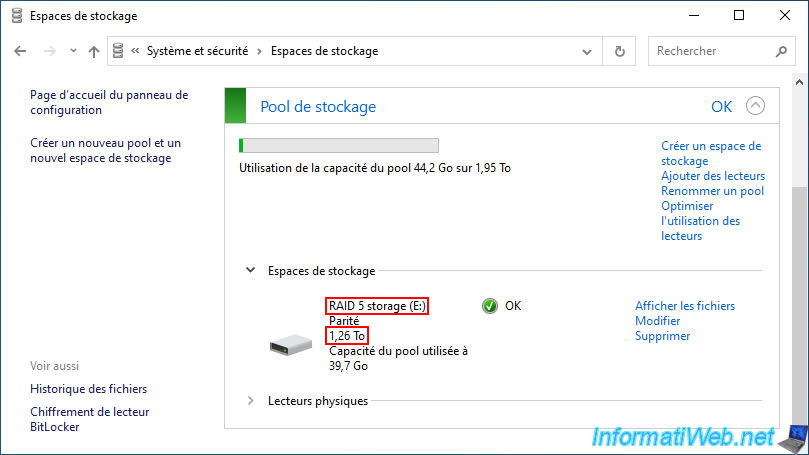
Dans l'explorateur de fichiers, vous verrez également que la taille de votre espace de stockage a augmenté.
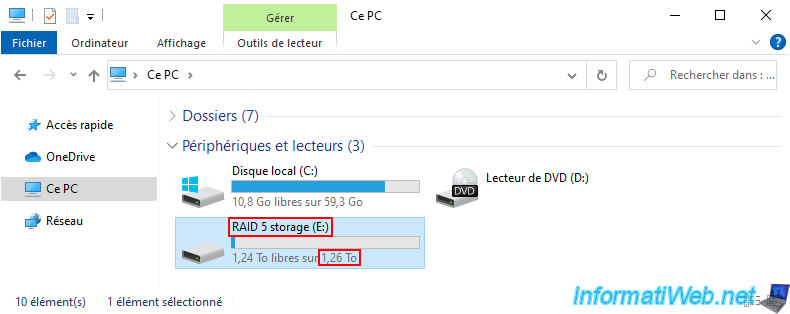
Si vous ouvrez celui-ci, vous verrez évidemment que les données s'y trouvent toujours.
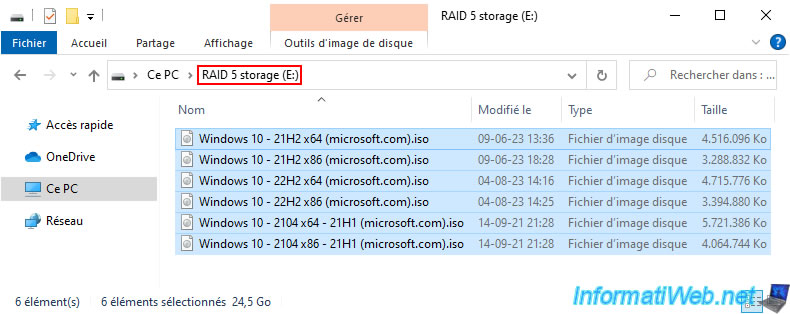
4. Tolérance de panne inchangée avec 4 disques physiques
Par défaut, un espace de stockage de type "Parité" nécessite au moins 3 disques physiques et est protégé contre la panne d'un seul disque physique (peu importe celui qui tombe en panne).
Notez qu'en ajouter un 4ème ne changera rien à la tolérance de panne actuelle.
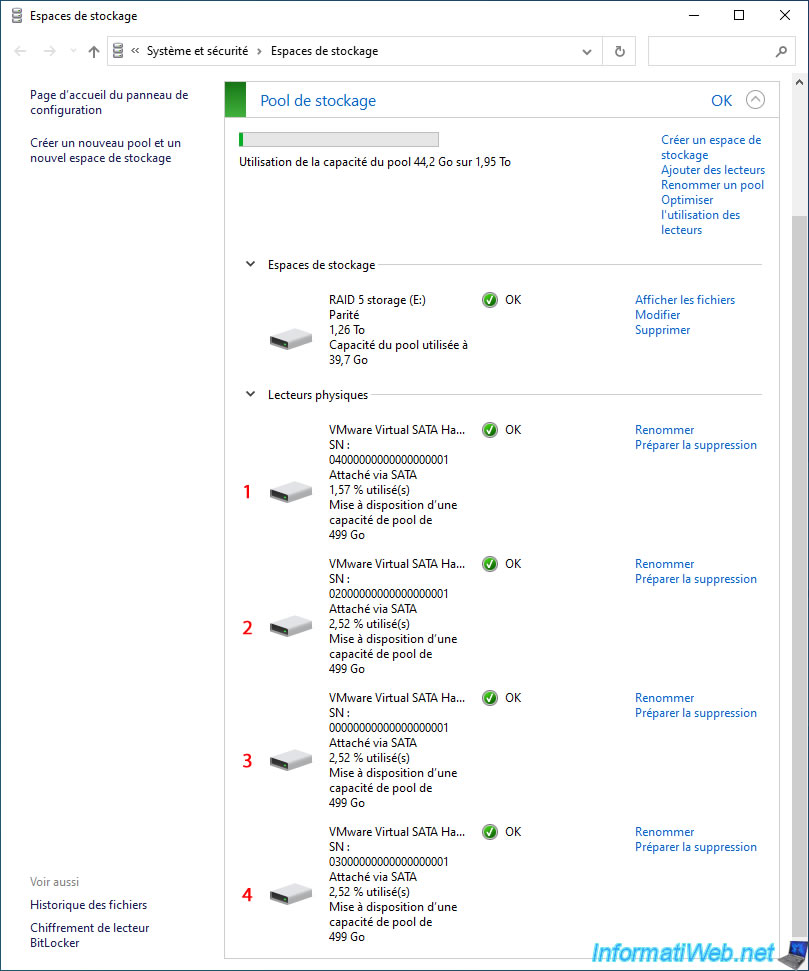
Si un disque physique tombe en panne, votre espace de stockage, ainsi que son pool de stockage correspondant seront en avertissement.
Ce qui signifie que toutes les données de votre espace de stockage sont toujours disponibles et que vous devriez remplacer le disque défectueux le plus rapidement possible avant qu'un 2ème disque physique ne tombe en panne.
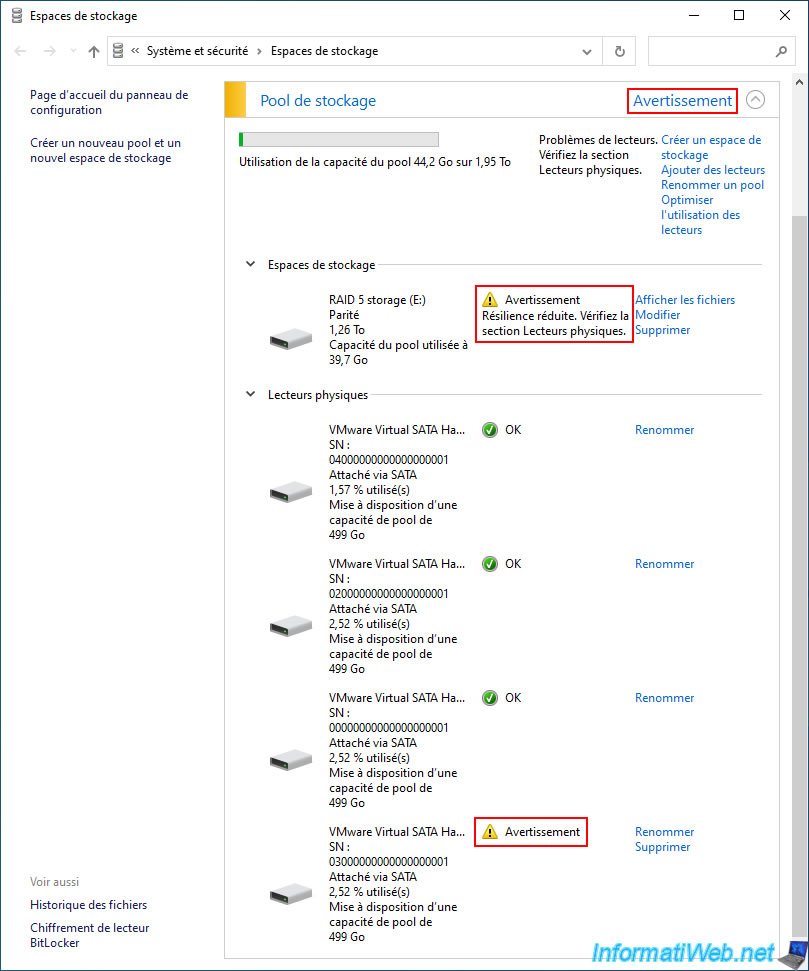
D'ailleurs, si vous allez dans l'explorateur de fichiers, vous verrez que votre espace de stockage "RAID 5 storage" y apparait toujours.
De plus, vous pouvez utiliser ces données sans aucun problème malgré la panne d'un disque physique.
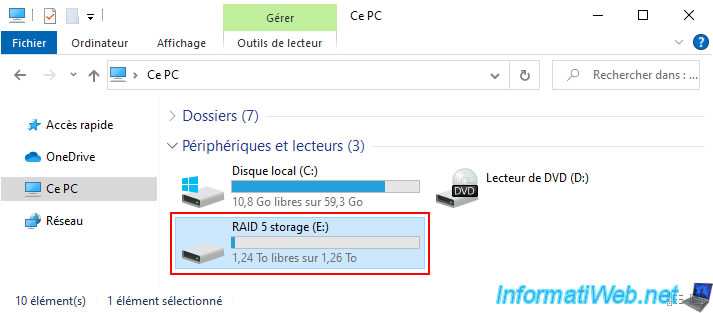
Par contre, si un second disque physique tombe en panne, votre espace de stockage de type "Parité" et votre pool de stockage seront en statut "Erreur".
La tolérance de panne reste donc de 1 disque physique maximum.
Important : bien que le site de Microsoft indique que la tolérance de panne passe à 2 disques physiques en panne à partir de 7 disques physiques avec un stockage de type "Parité", cela est faux (y compris sous Windows 10 et Windows 11).
Dans la réalité, la tolérance de panne restera de 1 disque physique en panne, même avec 7 disques physiques.
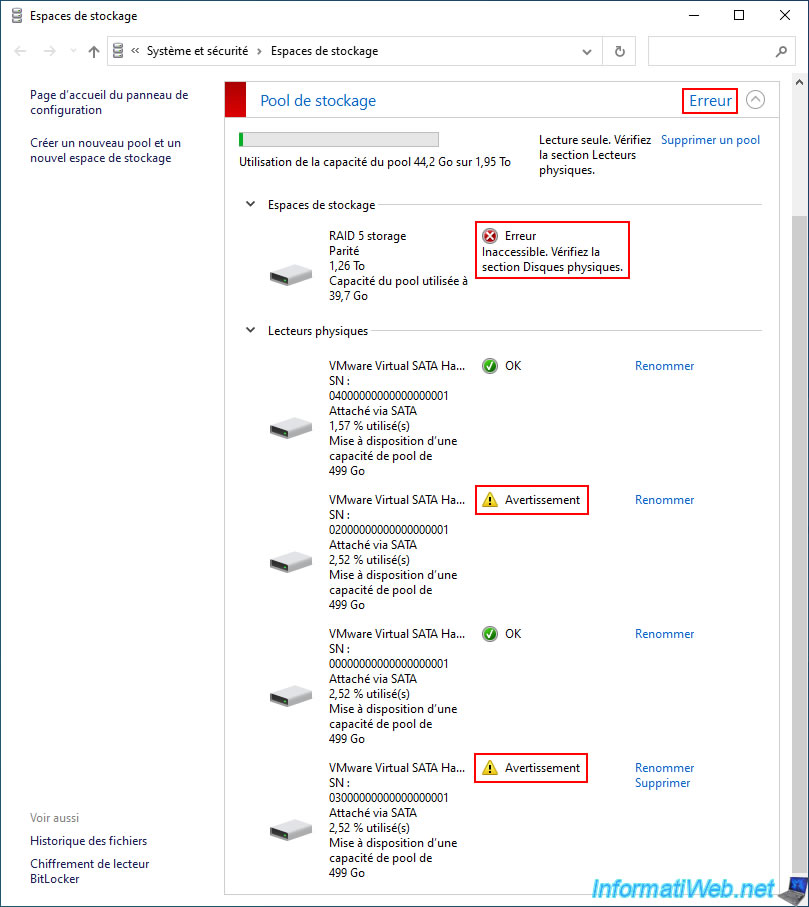
Si 2 disques physiques ou plus tombent en panne pour votre espace de stockage de type "Parité", Windows vous affichera cette notification.
Plain Text
Rechercher les problèmes des espaces de stockage. Un ou plusieurs problèmes ont été détectés avec votre stockage. ...

Evidemment, dans l'explorateur de fichiers, votre stockage "RAID 5 storage" aura disparu.

Partager ce tutoriel
A voir également
-

Windows 1/3/2022
Mise à niveau de Windows 10 vers Windows 11 (gratuit)
-

Windows 29/3/2022
Windows 11 - Changer le mot de passe d'un utilisateur
-

Windows 13/3/2025
Windows 11 / 10 / 8.1 / 8 - Créer un espace de stockage (RAID logiciel)
-

Windows 25/3/2022
Windows 8 - Changer le mot de passe d'un utilisateur

Vous devez être connecté pour pouvoir poster un commentaire